Tabla de contenido
"Bandoo Media" ofrece emoticonos y guiños que se pueden utilizar dentro de los mensajeros de Internet comunes como Windows Live Messenger, Yahoo Messenger, etc. La configuración de instalación por defecto de " Medios de comunicación de Bandoo ", es instalar también software malicioso que puede infectar su ordenador como " Barra de herramientas Search-Results " secuestrador, " iLivid " gestor de descargas y más.
Además, el instalador del programa modifica su configuración de búsqueda en Internet, cambia su página de inicio de Internet a " searchnu.com " y realiza redireccionamientos de navegación. Por eso siempre hay que prestar atención cuando se instala software gratuito en el ordenador.
Para eliminar "Bandoo Media" software malicioso & Troyano "Win32.PUP.Bandoo (800) de su ordenador, siga los pasos que se indican a continuación:

Cómo eliminar "Bandoo Media" software malicioso & Troyano "Win32.PUP.Bandoo (800) de su ordenador:
Paso 1. Desinstalar las aplicaciones instaladas desde "Bandoo Media " de su panel de control.
1. Para ello, vaya a Inicio > Panel de control .
{ Inicie > Ajustes > Panel de control (Windows XP)}

2. Haga doble clic para abrir " Añadir o quitar programas " si tiene Windows XP o
“ Programas y características " si tienes Windows 8, 7 o Vista.

3. En la lista de programas, busque y Eliminar/desinstalar estas aplicaciones:
a. Bandoo* (Por Bandoo Media Inc).
b. Barra de resultados de búsqueda (Por APN LLC).
c. También elimine cualquier software relacionado con Bandoo Media.
Aviso*: En la ventana de opciones de desinstalación de Bandoo elija " Desinstalar Bandoo ”.
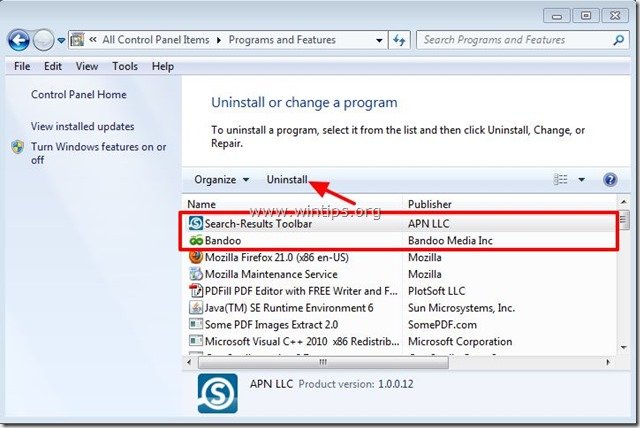
Paso 2. Retirar software malicioso instalado por "Bandoo Media" desde su navegador de Internet.
Internet Explorer, Google Chrome, Mozilla Firefox
Internet Explorer
Cómo eliminar software malicioso instalado por "Bandoo Media" de Internet Explorer y restaurar la configuración de búsqueda de IE.
1. Abrir Internet Explorer y luego abrir " Opciones de Internet ”.
Para ello, desde el menú Archivo de IE, seleccione " Herramientas " > " Opciones de Internet ”.
Aviso*: En las últimas versiones de IE pulse el botón " Engranaje " icono  en la parte superior derecha.
en la parte superior derecha.
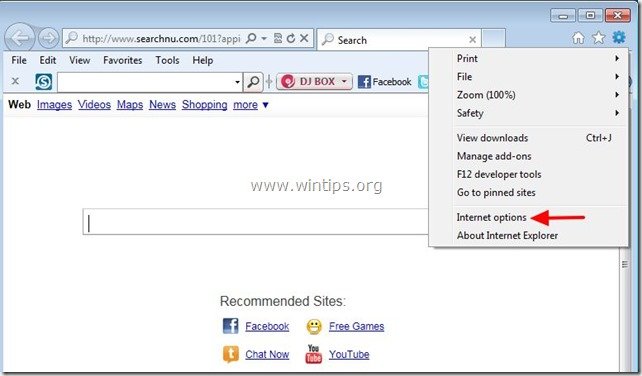
2. Haga clic en el botón " Avanzado ".

3. Elige " Reiniciar ”.

4. Marque (para activar) la opción " Borrar la configuración personal " y elija " Reiniciar ”.

5. Una vez finalizada la acción de restablecimiento, pulse " Cerrar " y, a continuación, seleccione " OK " para salir de las opciones de Internet Explorer.

6. Reinicie su navegador.
7. Vuelva a abrir el explorador de Internet y, en el menú Archivo de IE, elija " Herramientas " > " Gestionar complementos ”.

8. Seleccione "Barras de herramientas y extensiones". en el panel izquierdo y luego desactivar las siguientes extensiones si existen :
a. Barra de resultados de búsqueda ( Por APN LLC)
b. Clase de enchufe BandooIEP (Por Bandoo Media Inc)
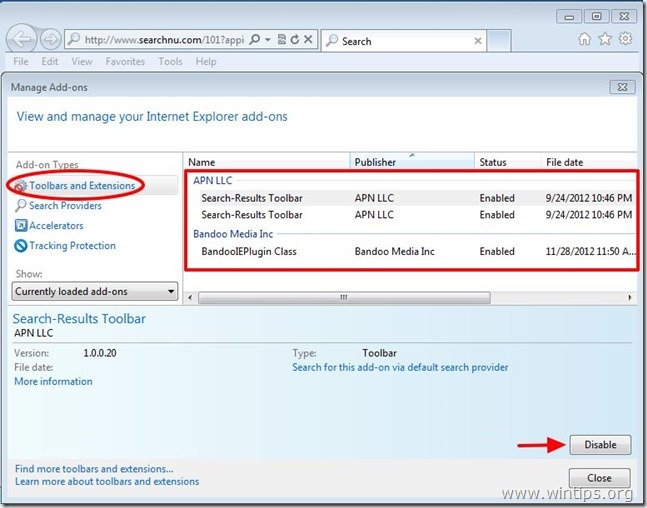
9. Ahora haga clic en " Buscar proveedores " en el panel de la izquierda y luego " Establecer por defecto " buscar otro proveedor que " Resultados de la búsqueda "(por ejemplo, Google)
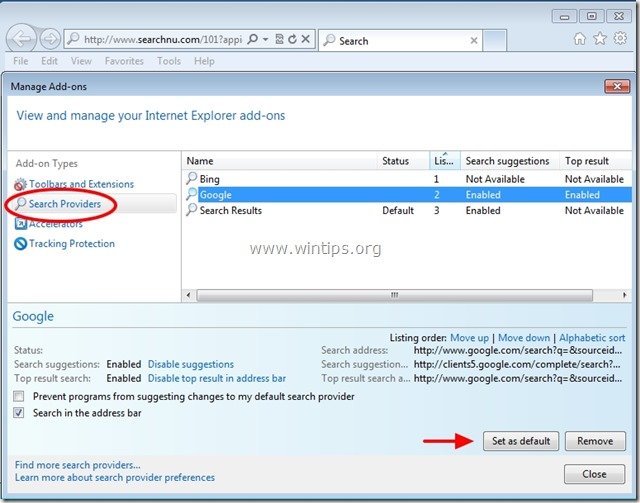
10. A continuación, elija la opción " Resultados de la búsqueda " y haga clic en Eliminar .
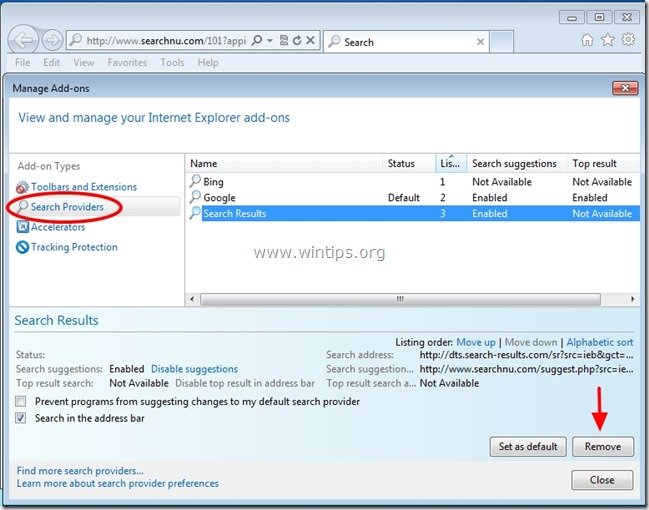
9. Cierre todas las ventanas de Internet Explorer y continúe con el paso 3.
Google Chrome
Cómo eliminar la eliminación software malicioso instalado por "Bandoo Media" de Google Chrome y restaurar la configuración de búsqueda de Chrome.
1. Abre Google Chrome y ve al menú de Chrome  y elija " Ajustes ".
y elija " Ajustes ".
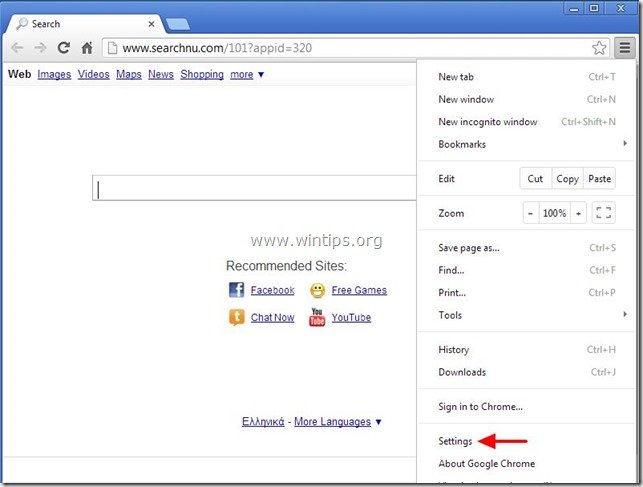
2. Encuentre el " Al arrancar " y seleccione " Páginas de juego ".
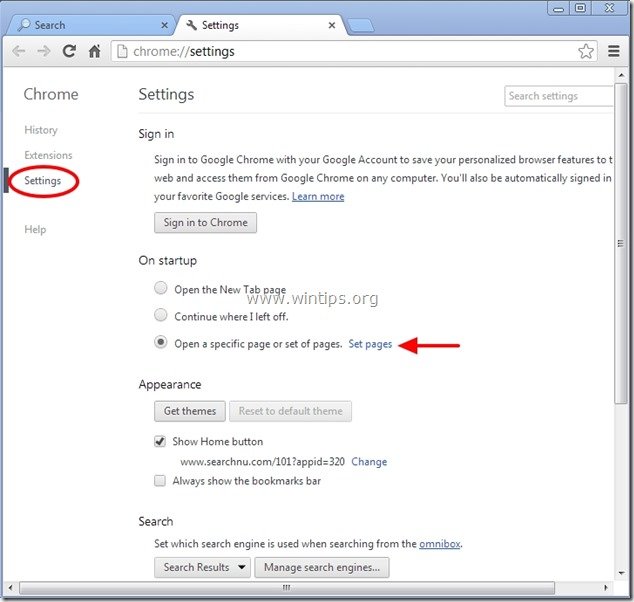
3. Eliminar el "www. searchnu.com " de las páginas de inicio pulsando la tecla " X " a la derecha.
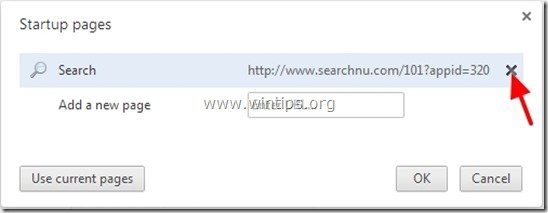
4. Establezca su página de inicio preferida (por ejemplo, http://www.google.com) y pulse " OK ".

5. Bajo " Apariencia ", marque para habilitar la opción " Mostrar botón de inicio " y elija la opción " Cambiar ”.
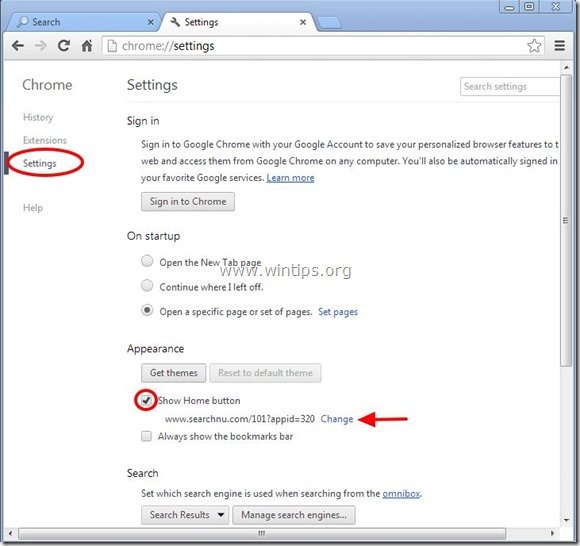
6. Borrar el " www.searchnu.com " entrada de " Abrir esta página ".
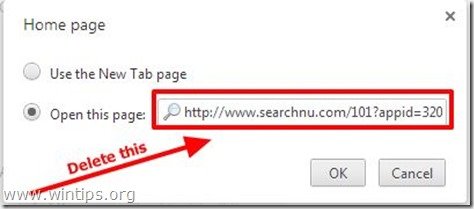
7. Tipo (si quieres) su página web preferida para que se abra al pulsar su " Página de inicio " (por ejemplo, www.google.com) o deje este campo en blanco y pulse " OK ”.

5. Ir a " Busque en " y seleccione " Gestionar los motores de búsqueda ".
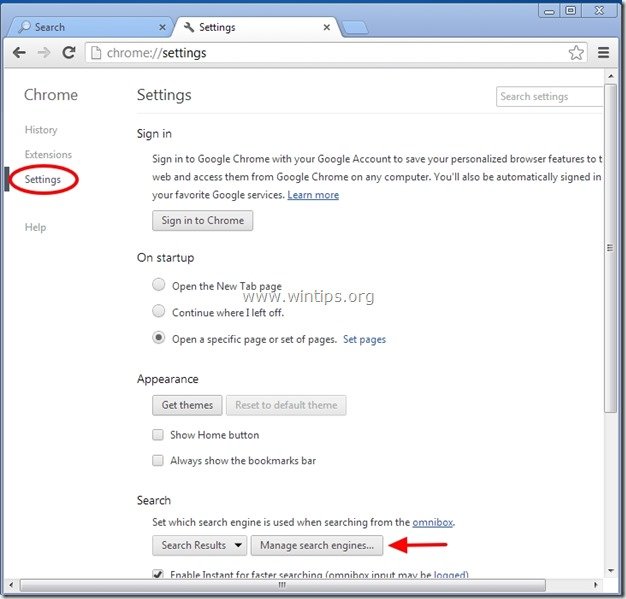
6. Elija su motor de búsqueda predeterminado preferido (por ejemplo, búsqueda en Google) y pulse " Hacer por defecto ".
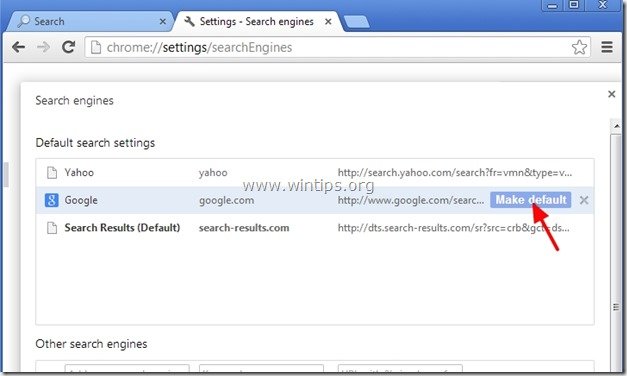
7. A continuación, elija la opción " search-results.com" motor de búsqueda y quitarlo pulsando el botón " X "Seleccione " Hecho " para cerrar " Motores de búsqueda ".
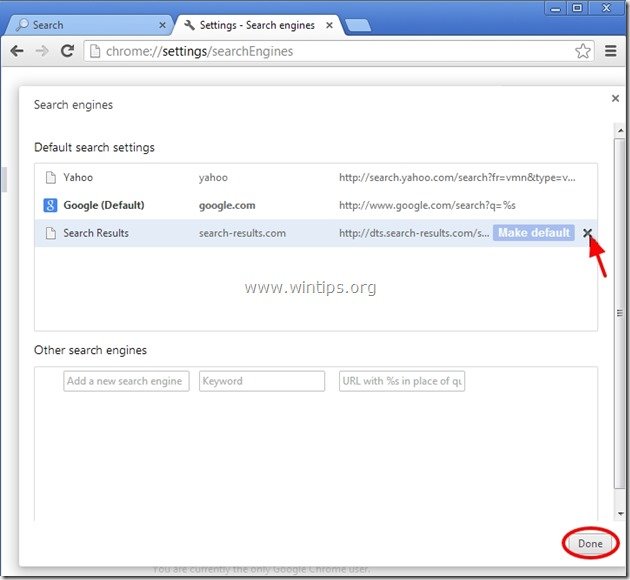
8. Elige " Extensiones " a la izquierda.

9. En " Extensiones "Opciones eliminar el " Bandoo" & " Nuevas pestañas de Bandoo " haciendo clic en el botón icono de reciclaje a la derecha.
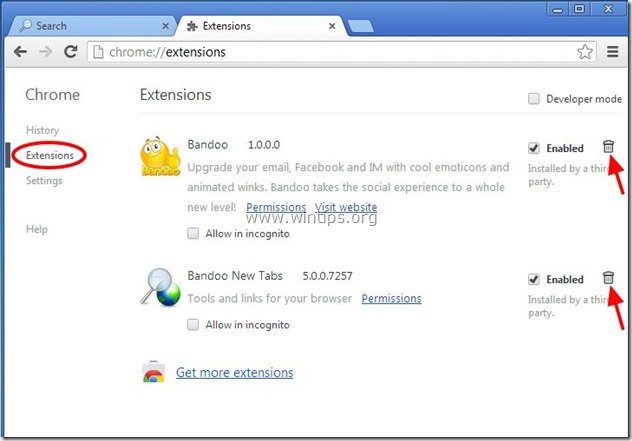
10. Cierre todas las ventanas de Google Chrome y p roceda a Paso 3 .
Mozilla Firefox
Cómo eliminar software malicioso instalado por "Bandoo Media" de Mozilla Firefox y restaurar la configuración de búsqueda de Firefox. .
1. Haga clic en " Firefox" en la parte superior izquierda de la ventana de Firefox y vaya a a “ Ayuda " > " Información para la resolución de problemas ”.
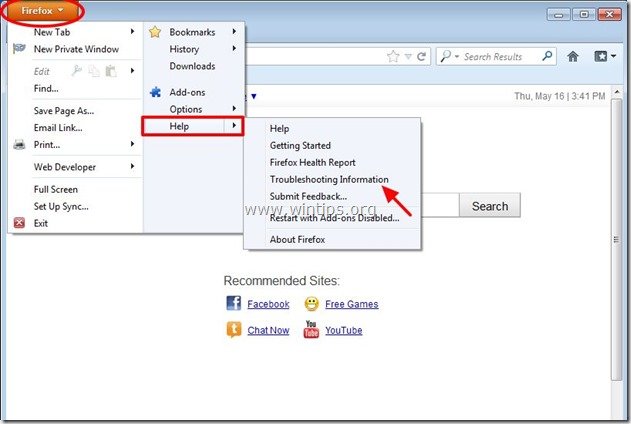
2. En " Información para la resolución de problemas ", pulse " Reiniciar Firefox " para restablecer el estado predeterminado de Firefox .

3. Prensa " Reiniciar Firefox " de nuevo.

4. Una vez completado el trabajo de restablecimiento, Firefox se reinicia.
5. Cierra todas las ventanas de Firefox y pase al siguiente paso.
6. En el menú de Firefox, vaya a " Herramientas " > " Gestionar complementos ”.
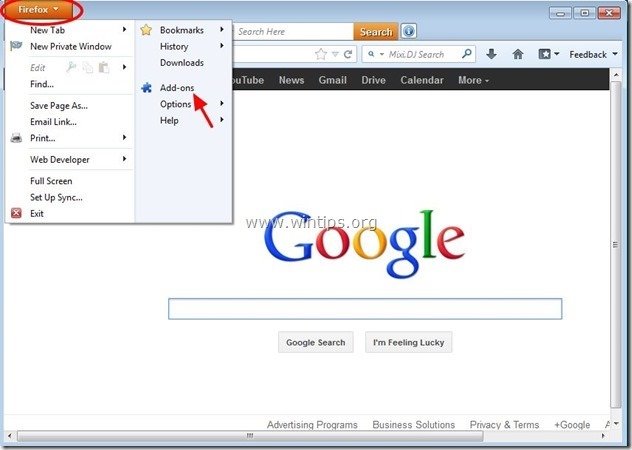
7. Elija "Extensiones" a la izquierda y luego asegúrese de que las siguientes extensiones no existen.*
Aviso*: Si existen, debes eliminarlos.
a. Bandoo para Firefox
b. Nueva pestaña
c. Barra de resultados de búsqueda
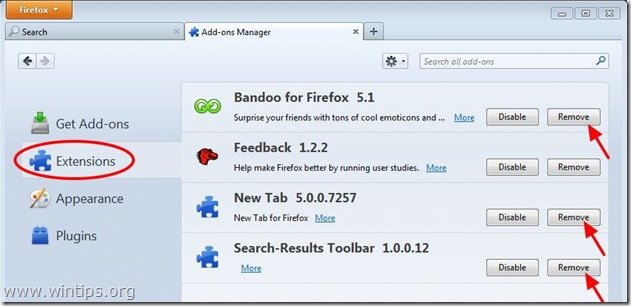
8. Cerrar todos los Firefox ventanas y proceder a la siguiente Paso .
Paso 3: Limpie las entradas restantes del registro utilizando "AdwCleaner".
1. Descargar y guardar AdwCleaner a su escritorio AdwCleaner es una potente utilidad para limpiar todos los programas Adware, Toolbars, PUP y Hijacker de su ordenador.
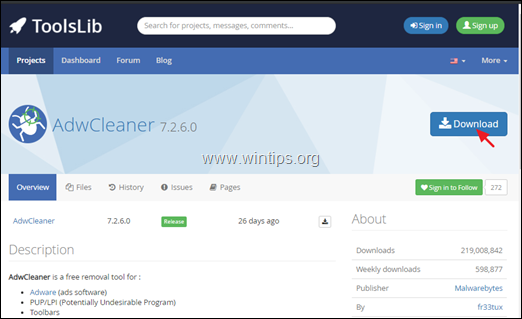
2. Cerrar todos los programas abiertos y Doble clic para abrir AdwCleaner desde su escritorio.
3. Después de aceptar el " Acuerdo de licencia ", pulse la tecla Escanear ahora botón.

4. Una vez finalizada la exploración, pulse Limpiar y reparar para eliminar todas las entradas maliciosas no deseadas.
4. Cuando se le pregunte, haga clic en Limpiar y reiniciar ahora .

5. Después de reiniciar, cierre la ventana de información (registro) de AdwCleaner y continúe con el siguiente paso.
Paso 4: Eliminar los procesos maliciosos en ejecución.
1. Descargar Utilidad antirootkit TDSSKiller desde el sitio web de Kaspersky en su ordenador (por ejemplo, en el escritorio).*
Aviso*: Haga clic para ampliar la opción: 1. Cómo desinfectar un sistema comprometido.
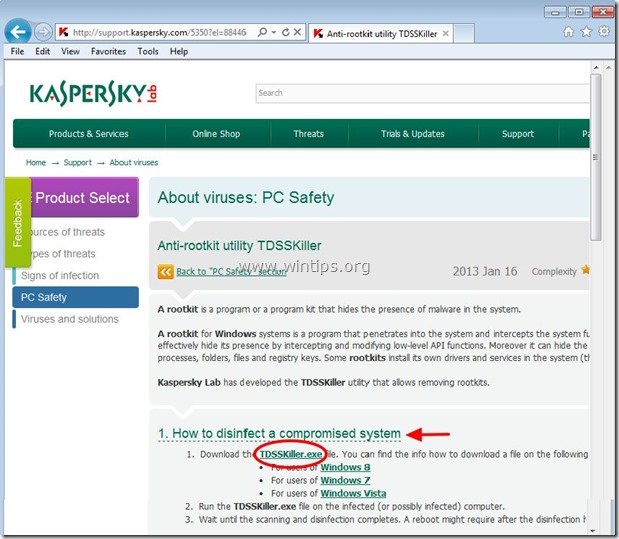

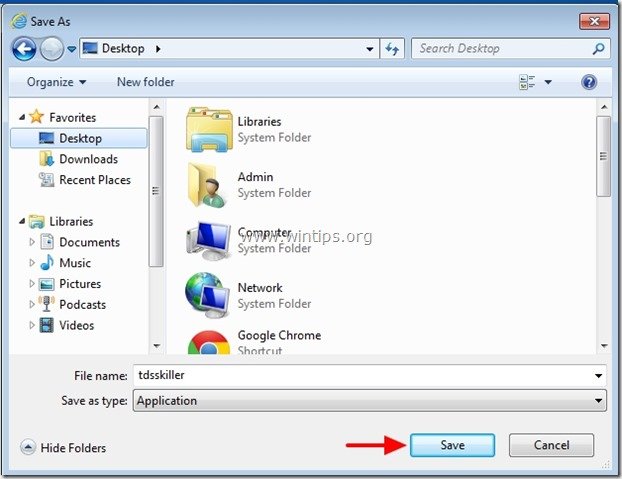
2. Cuando el proceso de descarga se haya completado, vaya a su escritorio y haga doble clic en "tdsskiller.exe" para ejecutarlo.

3. En el programa de utilidad Anti-rootkit de Kaspersky, pulse " Iniciar la exploración ".
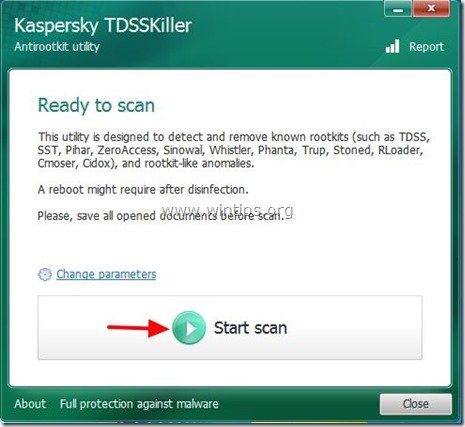
Cuando el proceso de escaneo se completa, se abre una nueva ventana con los resultados del escaneo.
4. Elige " Curar " y dejar que el programa termine la operación de curación de los archivos infectados.
5. Cuando la operación de "curado" está completa, reiniciar su ordenador.
6. Después de reiniciar, ejecute de nuevo TDSSKiller para escanear una vez más en busca de Rootkits. Si el trabajo de curado anterior se completó con éxito, el programa ahora le informará de que "No se han encontrado amenazas ".

8. Cerrar TDSSKiller y proceder a siguiente paso .
Paso 5. Limpiar su ordenador de permanecer amenazas maliciosas.
Descargar y instalar uno de los programas antimalware GRATUITOS más fiables de la actualidad para limpiar su ordenador de las amenazas maliciosas restantes. Si quiere estar constantemente protegido de las amenazas de malware, existentes y futuras, le recomendamos que instale Malwarebytes Anti-Malware PRO:
Protección de MalwarebytesTM
Elimina spyware, adware y malware.
¡Comience su descarga gratuita ahora!
*Si no sabes cómo instalar y utilizar " MalwareBytes Anti-Malware ", lea estas instrucciones.
Consejos: Para asegurarse de que su ordenador está limpio y seguro, realizar un escaneo completo de Malwarebytes' Anti-Malware en el "modo seguro" de Windows .*
*Para entrar en el modo seguro de Windows, pulse la tecla " F8 "mientras el ordenador se está iniciando, antes de que aparezca el logotipo de Windows. Cuando la tecla " Menú de opciones avanzadas de Windows "aparece en la pantalla, utilice las flechas del teclado para desplazarse hasta el Modo seguro y luego pulse "ENTRADA “.
Paso 6. Limpiar los archivos y entradas no deseadas.
Utilizar " CCleaner " y proceda a limpiar su sistema desde el temporal archivos de internet y entradas de registro no válidas.*
* Si no sabes cómo instalar y utilizar "CCleaner", lea estas instrucciones .
Paso 7. Reinicie su ordenador para que los cambios surtan efecto y realice un análisis completo con su programa antivirus.

andy dawis
El blog de un administrador de sistemas sobre Windows






